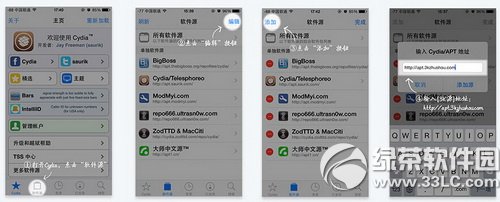萬盛學電腦網 >> 圖文處理 >> Photoshop教程 >> ps入門教程 >> Photoshop制作火焰中的鋼鐵人海報
Photoshop制作火焰中的鋼鐵人海報
效果圖制作中用到的素材不多,基本上都是現成的素材,經過簡單的溶圖及渲染顏色就可以得到初步的效果;後期用火焰素材疊加增加火焰,同時增加一些金屬標題文字裝飾即可。
最終效果

1、初步構思:
原圖基本已經將要表現的都表現出來了,背後的煙霧,手擊的裂紋等。基本的構思已經一目了然,煙霧後面的一些景色模糊就是需要補充出來的。
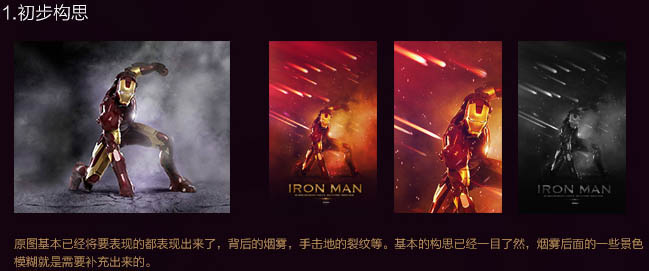
將原圖拖入畫布,上面空出的補充一下。加入煙霧,山,地裂等背景,虛化,大致的效果就出來了。




2、調色:
主色調為紅色火光的構思。網圖上加色彩我習慣了,用填充顏色然後柔光疊加來慢慢的調整。
復制一層,填充顏色,色號:#d92c13,疊加,透明度60%左右,然後看效果再進行顏色的微調。

黃框圈出的這塊為光源,就是這邊的顏色會和四周的顏色不一樣,要偏亮一點。在剛才疊加的橙色顏色的那個圖層上用大號圓角筆刷,透明度降低一點,往上刷,看效果而定。
色號#f8bd00,柔角筆刷在之前的橙色圖層上刷過濾光源。
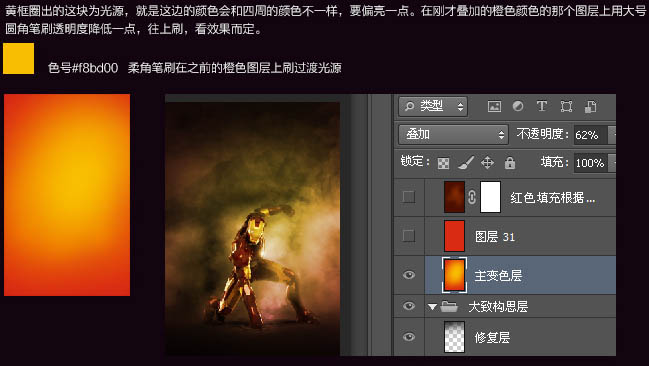
僅做了一部效果是不會那麼快出來的,所以重復上面的刷色步驟。復制一層,這裡我換了顏色刷,降低透明度40%左右差不多。
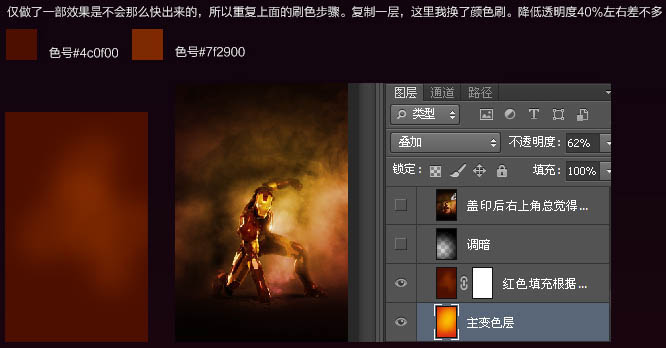
新建圖層用黑色柔角筆刷將四周調暗,用可選顏色調整顏色。
建立可選顏色1,主色調為紅色光源色調為黃色,所以基本可選色只需要調紅色和黃色:紅:-42/29/31/0;黃色:-46/-48/1/0。
建立可選顏色2,再進行一次微調:紅色:-61/17/34/32。
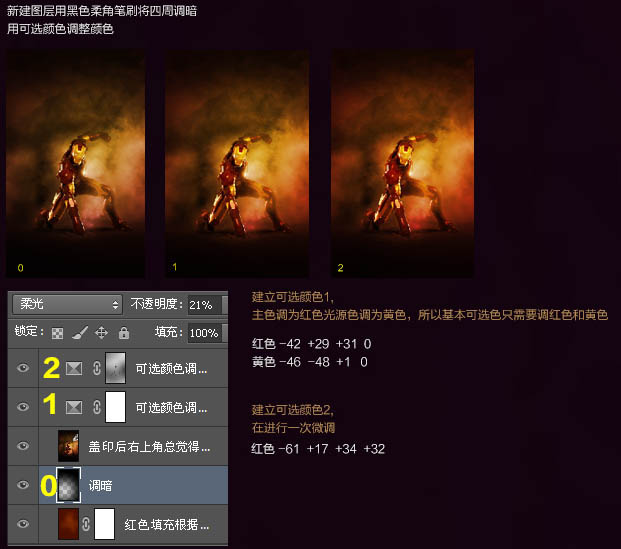
3、光點效果:
這類的光源素材都可以自己來制作。
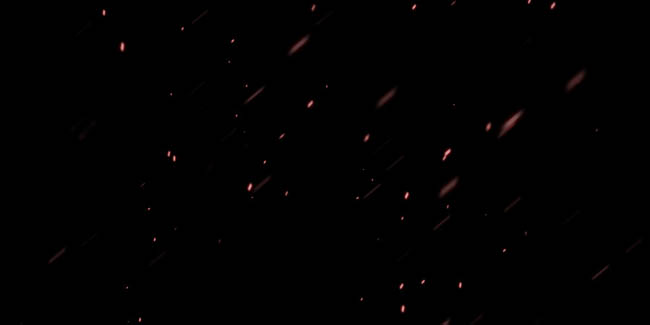

<點小圖查看大圖>
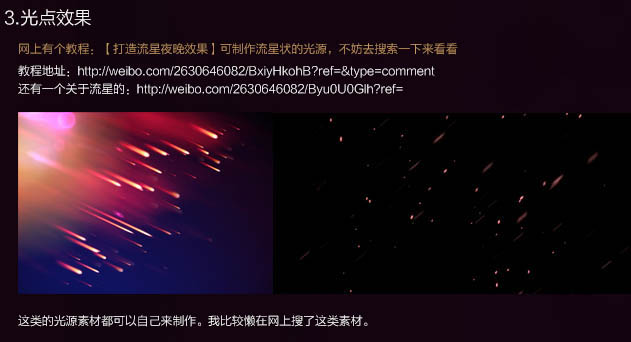
拖入高光素材,濾色。效果如果不是很突出,可以多復制幾層然後調整。

高光素材可以通過濾色/柔光/疊加/變亮得到不一樣的效果。

做到這裡基本已經完成了。然後加入文字,將圖處理的更完整一些。
將圖片變得有質感一些,我一般都是,蓋印最終效果層:濾鏡 > 雜色 > 添加雜色,數值1左右,然後銳化,降低透明度讓圖看起來不是那麼過。

4、字效:
這類效果的字效網上有很多學習教程。

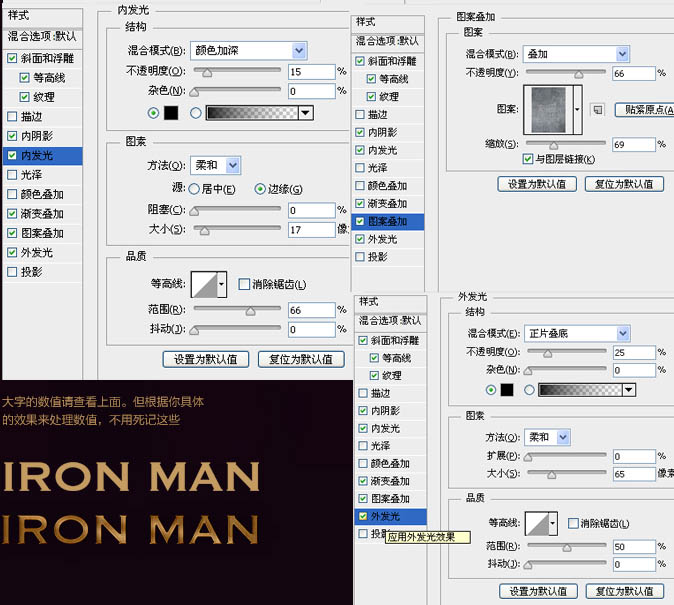
最終效果:

- 上一頁:日式風格的無縫紋理制作
- 下一頁:PS簡易圖標教程